آیا می دانستید که می توانید با استفاده از آیفون خود متن را در تصاویر یا در دنیای واقعی اسکن کرده و با آن تعامل داشته باشید؟
به لطف Live Text، قابلیتی که اپل در iOS 15 معرفی کرد، احتمالا آیفون شما به یک اسکنر متن داخلی مجهز شده است. این بدان معناست که برای اسکن و تعامل با متن در عکسها یا تصاویر آیفون خود نیازی به دانلود یا پرداخت هزینه برای برنامههای اسکن متن شخص ثالث ندارید.
اما ابتدا، بیایید بررسی کنیم که آیا آیفون شما دارای اسکنر متن است، زیرا همه مدلها از ویژگی Live Text پشتیبانی نمیکنند. سپس، ما به آنچه که دکمه Scan Text انجام می دهد و نحوه استفاده از آن نگاه می کنیم.
کدام مدل های آیفون دارای اسکنر متن هستند؟
اگرچه Live Text اپل در iOS 15 معرفی شد، بهروزرسانی دستگاه شما به آن نسخه برای تضمین نصب اسکنر متن داخلی روی آیفون شما کافی نیست. فقط آیفون هایی که دارای تراشه A12 Bionic (یا جدیدتر) هستند این ویژگی را خواهند داشت. این بدان معناست که فقط آیفون XS، XR و مدلهای بعدی آیفون از Live Text پشتیبانی میکنند.
اگر از iPhone X (یا هر مدل قبلی) استفاده می کنید و به Live Text دسترسی ندارید، نگران نباشید. میتوانید بهترین برنامههای اسکنر برای آیفون را بررسی کنید تا بتوانید همچنان از آیفون خود برای اسکن متن استفاده کنید.
اسکنر متن داخلی آیفون چه کاری انجام می دهد؟
در طول سال ها، اپل ویژگی های جدید iOS را در قالب برنامه هایی مانند Keynote و Shortcuts منتشر کرده است. اما این مورد در مورد اسکنر متن آیفون صدق نمی کند. این ویژگی در عوض در بسیاری از برنامه ها به شکل یک دکمه Scan Text یکپارچه شده است که سه خط را در یک قاب نشان می دهد.
-(6).jpg)
درست مانند اسکنرهای معمولی متن، عملکرد اصلی دکمه Scan Text این است که به شما امکان می دهد یک نسخه نرم افزاری از متن خود داشته باشید تا بتوانید آن را ویرایش کنید و تغییرات دیجیتالی دیگری روی آن اعمال کنید. این برای دانشآموزان و افراد حرفهای مفید است—دیگر نیازی نیست روی عکسهایی که از تخته سفید گرفتهاید زوم کنید و محتوا را دوباره تایپ کنید، فقط میتوانید آن را اسکن و کپی کنید.
با این حال، اسکنر متن آیفون شما به دیجیتالی کردن کلمات روی کاغذ محدود نمی شود. برای مثال می توانید از منوی خارجی عکس بگیرید و نام هر ماده غذایی را ترجمه کنید. اگر اصطلاحی را مشاهده کردید که با آن آشنایی ندارید، می توانید از گزینه Look Up برای دریافت مستقیم نتایج جستجو در مورد آن استفاده کنید.
به علاوه، آیفون شما حتی می تواند نوع متنی را که اسکن کرده است تشخیص دهد. برای مثال، فرض کنید متوجه پوستری در مورد یک رویداد آینده شدهاید و آدرس وب آن را نیز در بر میگیرد. هنگامی که پوستر را اسکن می کنید، آیفون شما تشخیص می دهد که کلمات فقط متن نیستند، بلکه یک URL هستند. با ضربه زدن بر روی URL، دستگاه شما به طور خودکار Safari را باز می کند تا وب سایت برای شما بارگیری شود.
چگونه از اسکنر متن داخلی آیفون خود استفاده کنید
میتوانید دکمه اسکن متن را در برنامههای آیفون مانند دوربین، عکسها، یادداشتها، سافاری و موارد دیگر پیدا کنید. اما مخصوصاً برای برنامه Camera، باید ابتدا به تنظیمات برنامه آن بروید و Live Text را در آیفون خود فعال کنید، در غیر این صورت نمی تواند متن را تشخیص دهد.
اکنون، بیایید نحوه اسکن متن و استفاده از آنها در آیفون خود را بررسی کنیم.
نحوه اسکن متن در آیفون
در برنامه دوربین، به سادگی مراقب نماد اسکن متن باشید. هنگامی که متن شما در یک قاب زرد قرار گرفت، روی نماد اسکن متن ضربه بزنید.
در برنامه Photos، اگر تصویر شما از متن تشکیل شده باشد، نماد به طور خودکار در دسترس است.
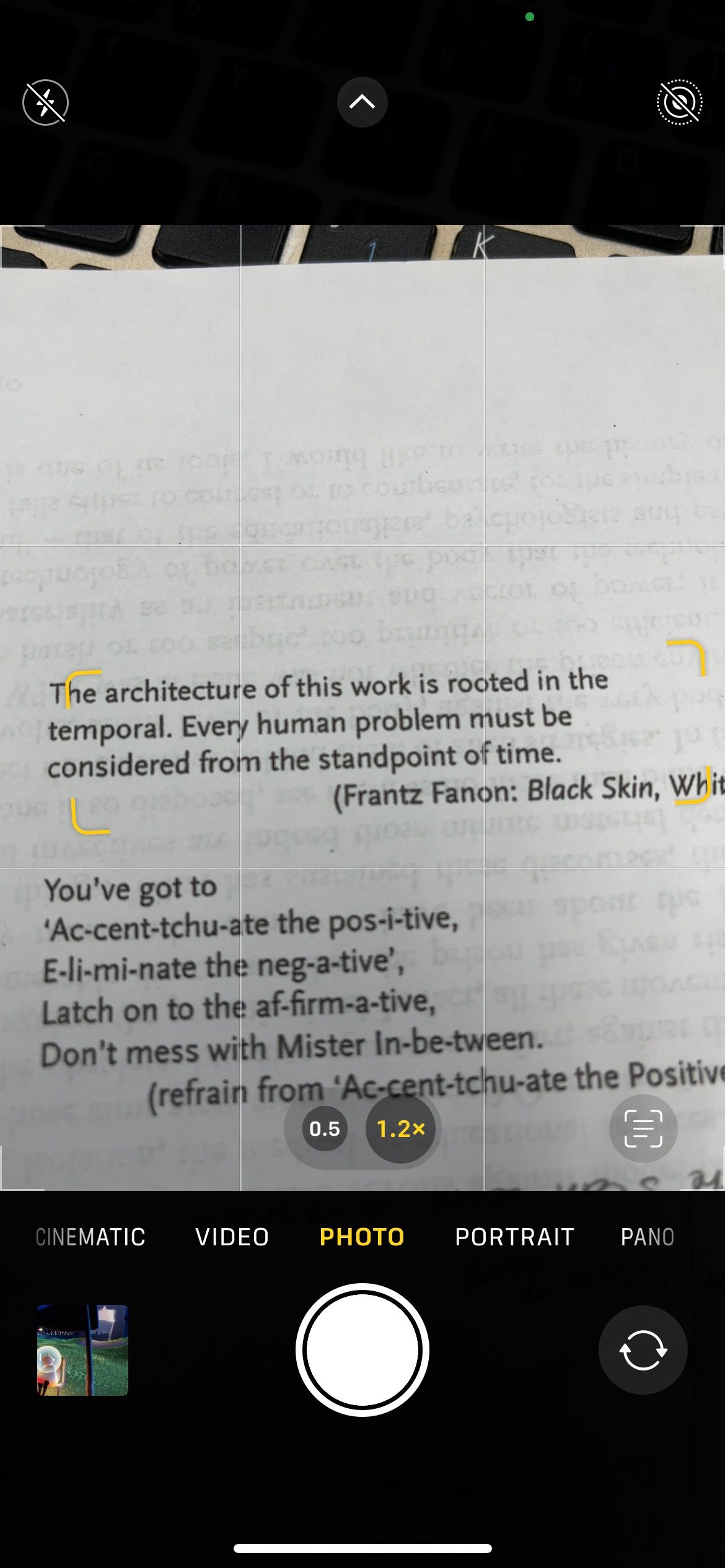
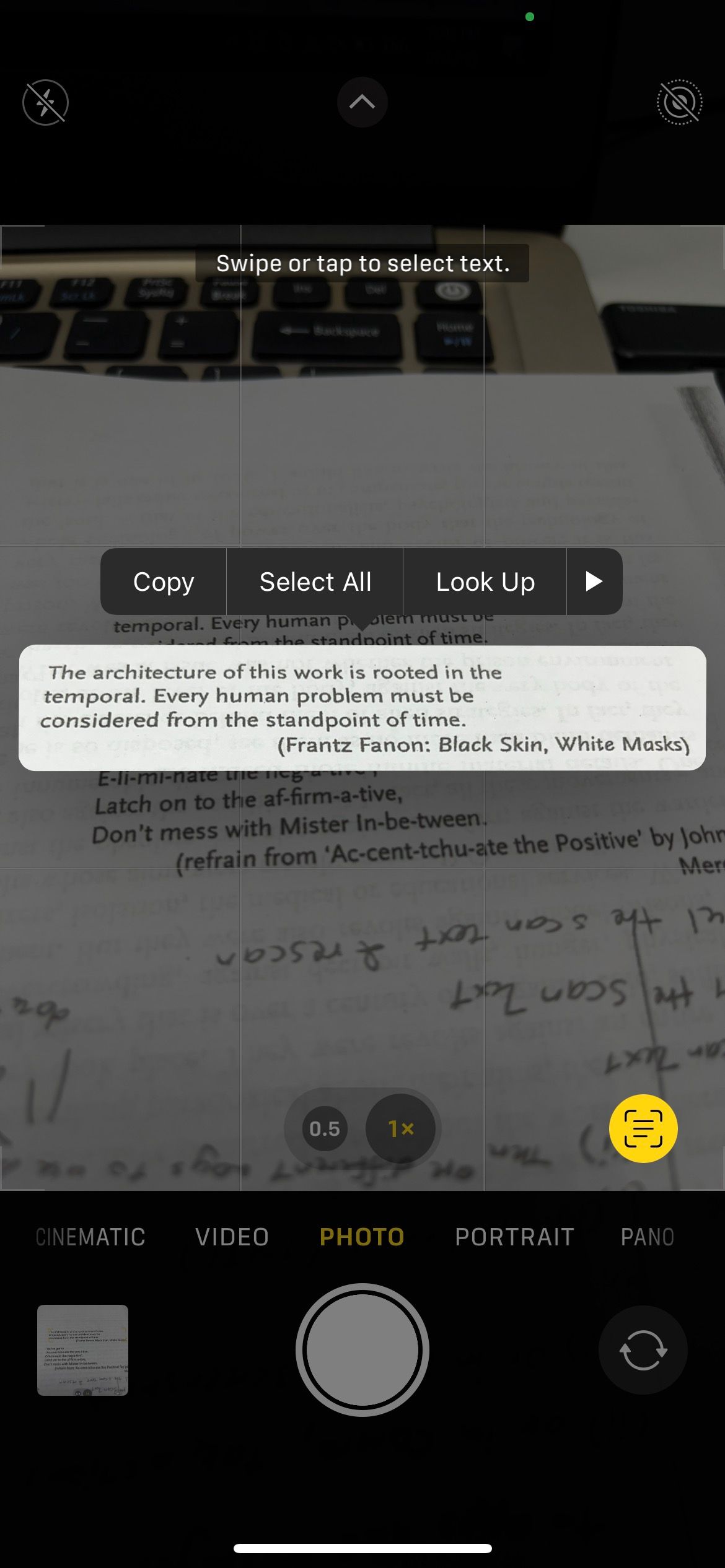
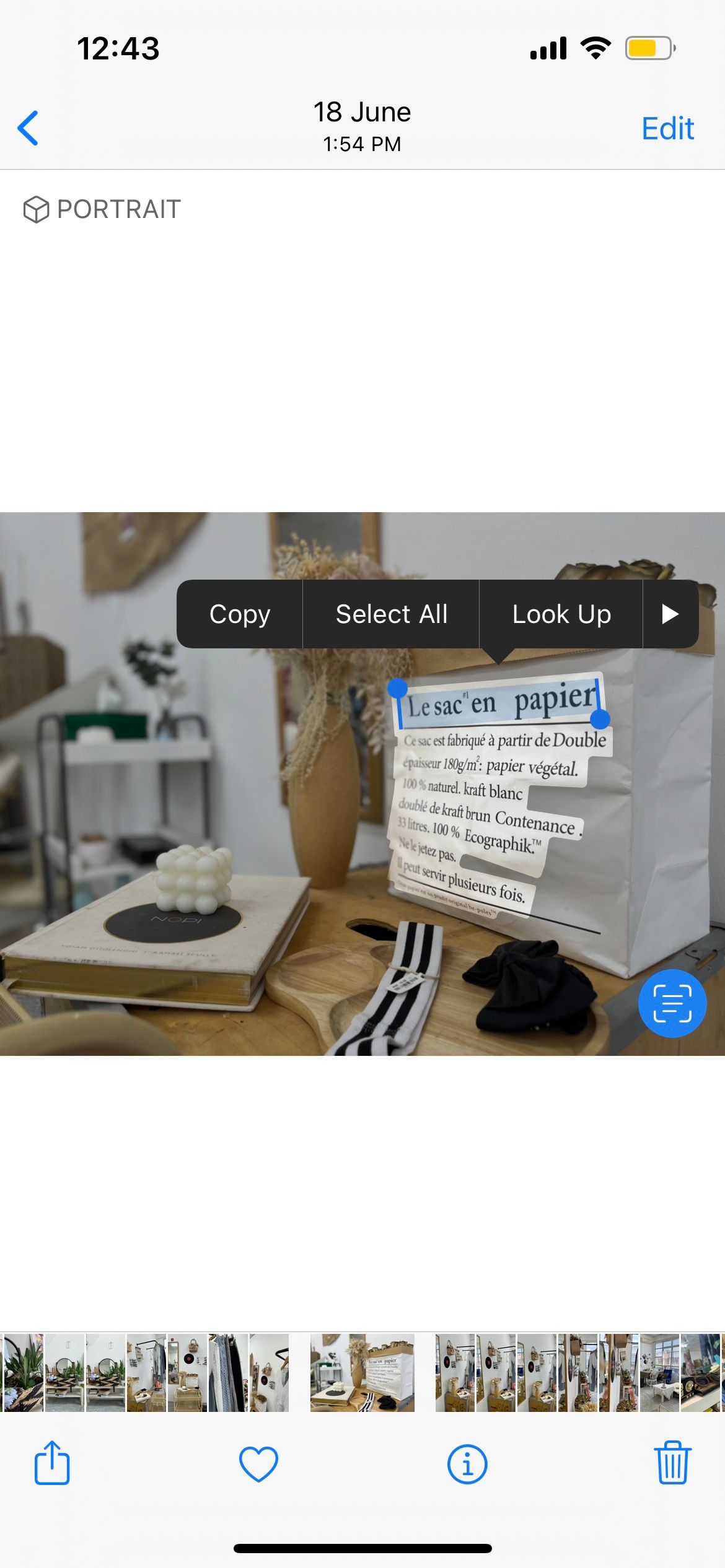
با این حال، در برنامههایی مانند Safari، نماد Scan Text بلافاصله روی صفحه نمایش داده نمیشود. هنگامی که با یک تصویر آنلاین با کلمات مواجه شدید، برای دسترسی به منوی زمینه، تصویر را طولانی فشار دهید. سپس، Show Text را انتخاب کنید.
-(7).jpg)
به طور مشابه، در برنامه Notes، ابتدا باید روی نماد دوربین از منو ضربه بزنید. سپس Scan Text را انتخاب کنید. در مرحله بعد، زمانی که بخش مورد نظر شما در پنجره ایجاد شده قرار دارد، روی نماد اسکن متن ضربه بزنید. جملاتی را که می خواهید برجسته کنید و روی Insert ضربه بزنید تا متن به یادداشت خود اضافه شود.
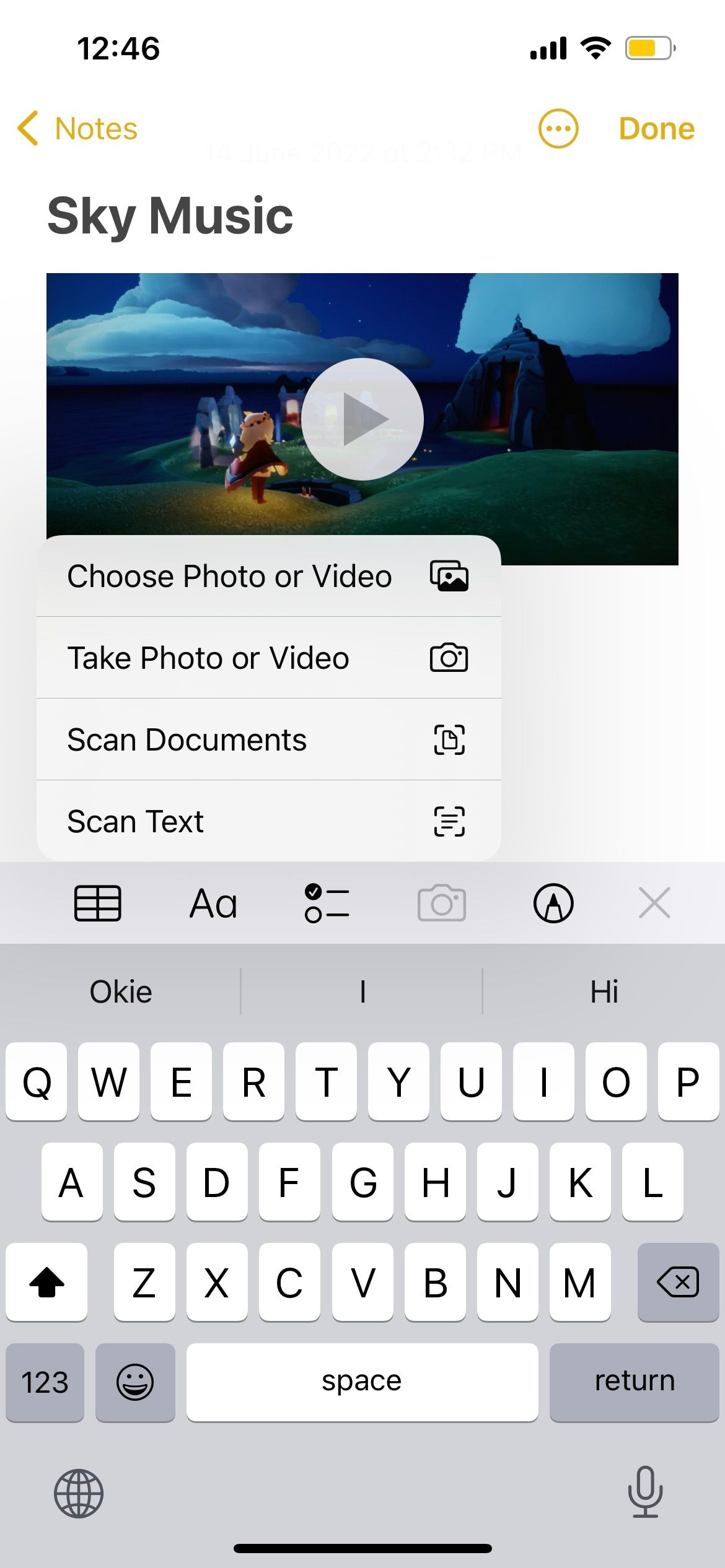

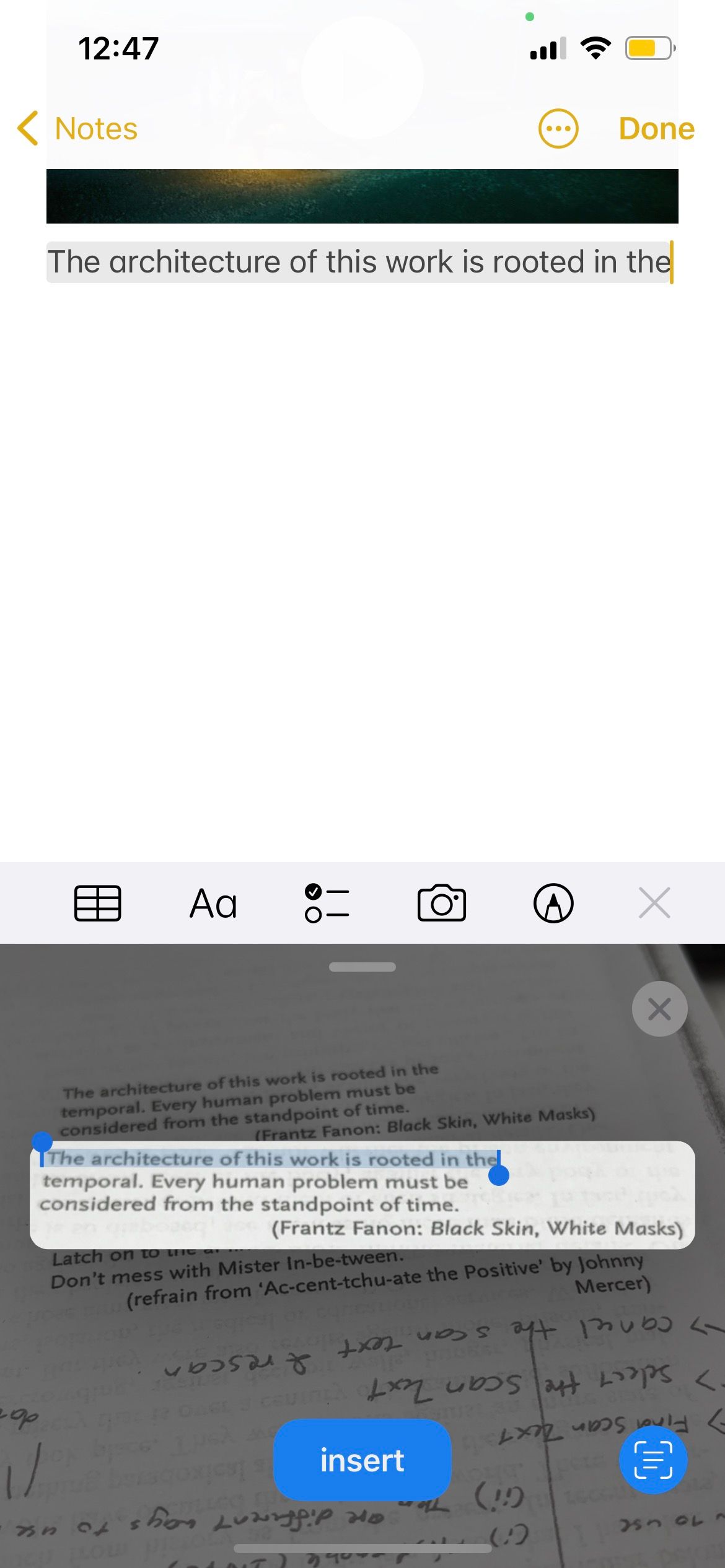
نحوه استفاده از متن اسکن شده در آیفون
پس از اسکن، به طور کلی میتوانید متن را کپی، انتخاب، ترجمه، اشتراکگذاری یا جستجو کنید. با این حال، توجه داشته باشید که این گزینه ها ممکن است بسته به برنامه ای که برای اسکن متن خود استفاده کرده اید کمی متفاوت باشد.
همانطور که قبلا ذکر شد، اگر متن شما حاوی عناصری مانند آدرس وب است، می توانید روی آن ضربه بزنید تا آیفون شما بتواند شما را به برنامه مربوطه هدایت کند. به عنوان مثال، ضربه زدن روی یک شماره تلفن به شما این امکان را می دهد که با آن فرد تماس بگیرید، پیام دهید یا FaceTime کنید. با ضربه زدن روی یک آدرس ایمیل، برنامه Mail برای ارسال ایمیل برای شما باز می شود. فشار طولانی بر روی تاریخ و زمان به شما امکان می دهد یک رویداد در برنامه تقویم ایجاد کنید.
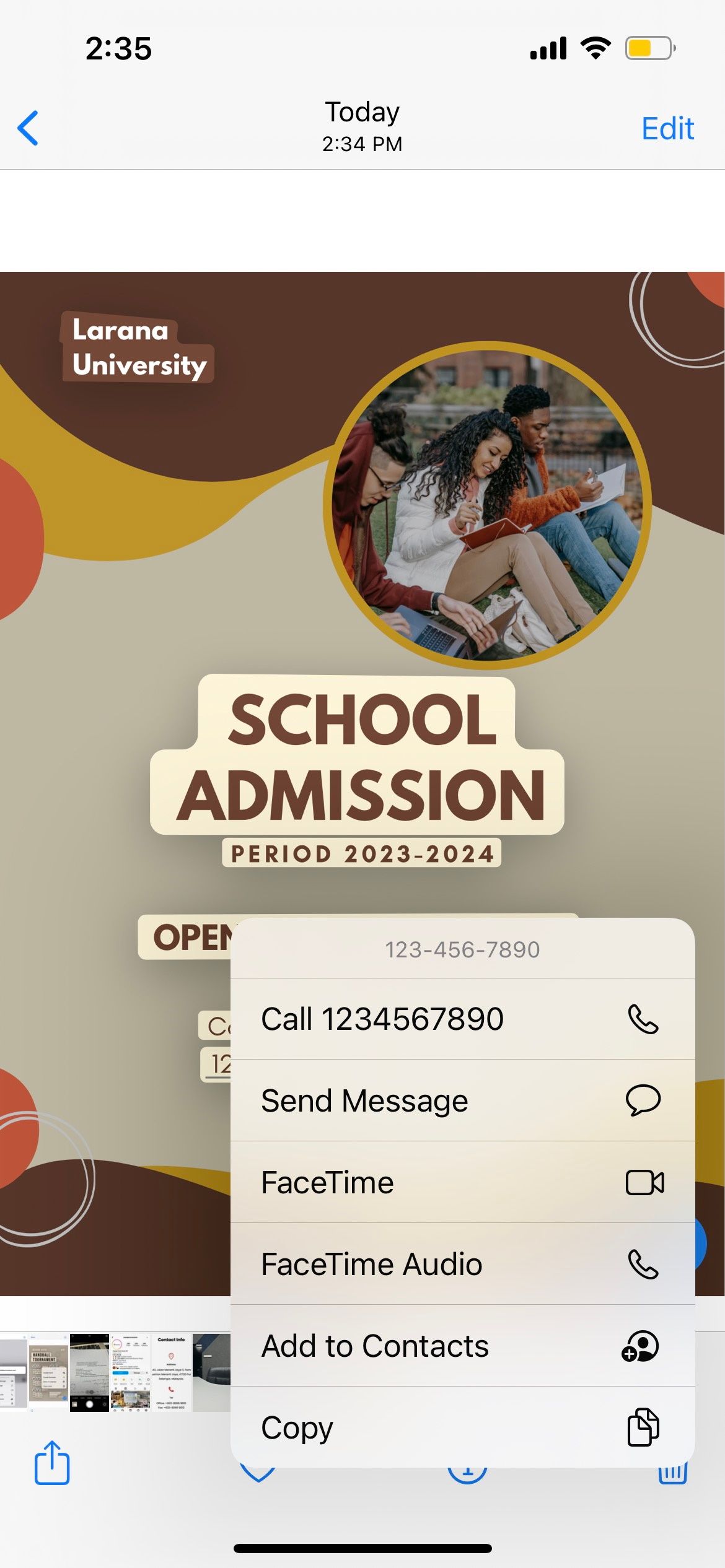
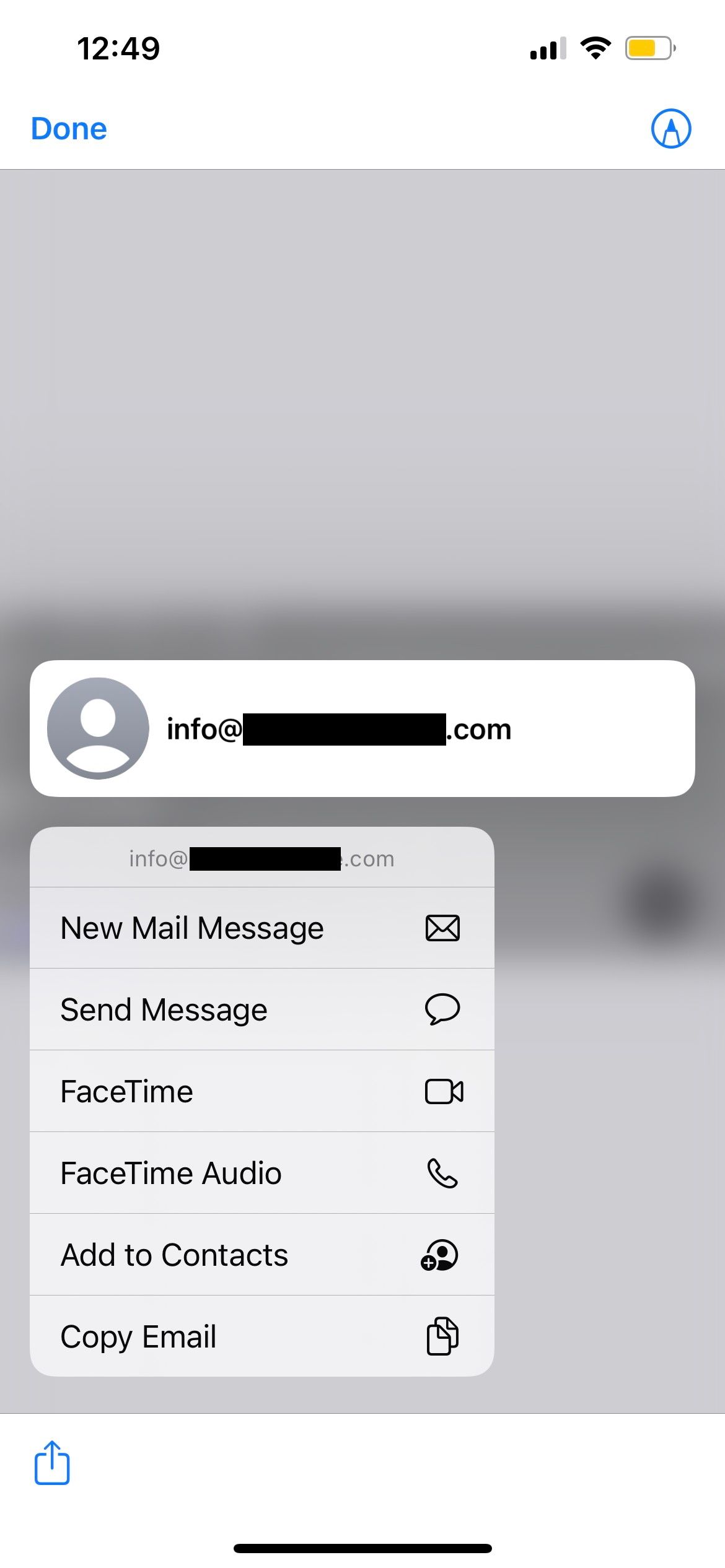
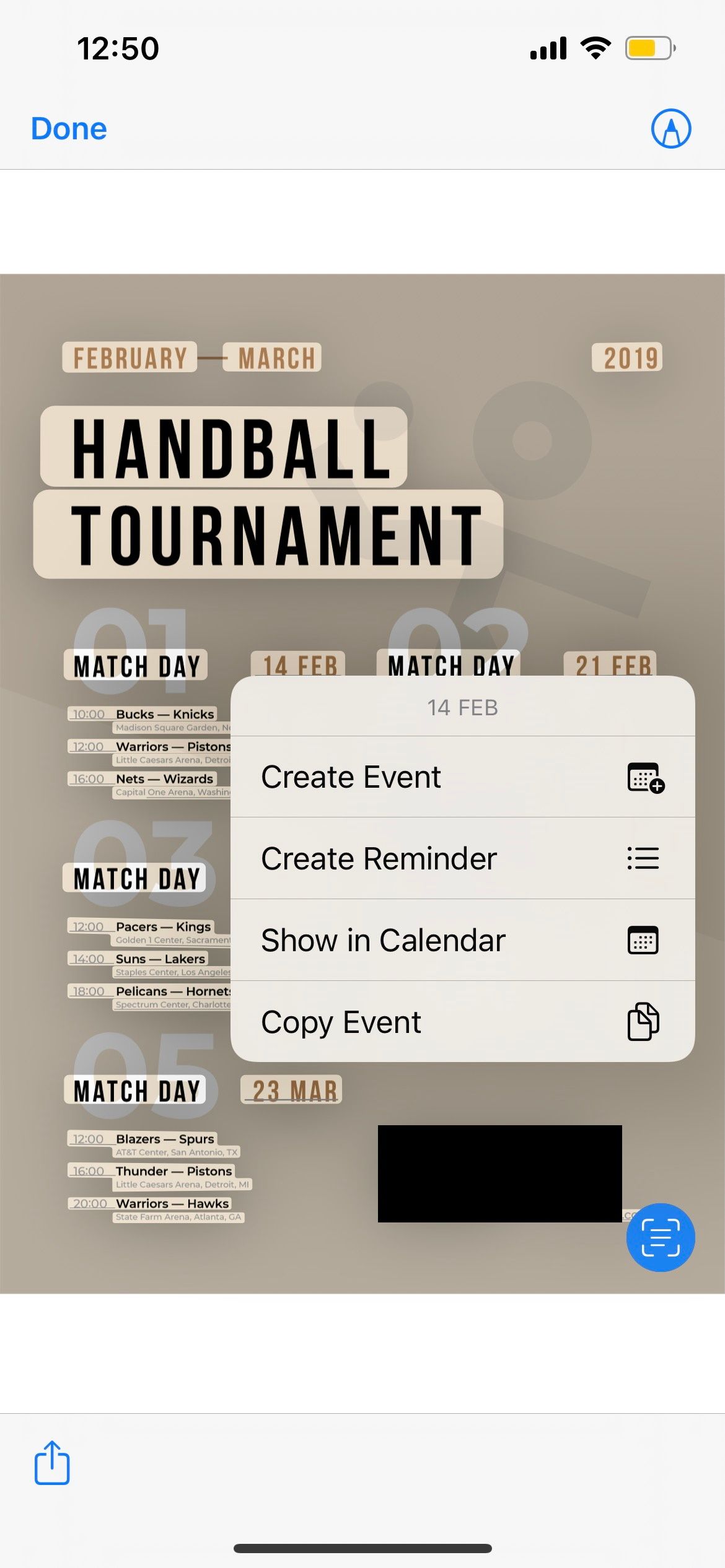
نحوه اسکن مجدد متن در آیفون
اگر به طور تصادفی متن اشتباهی را اسکن کردید، به سادگی نماد Scan Text را بردارید تا دوباره اسکن کنید. اگر از برنامه دوربین استفاده میکنید، میتوانید برای بازگشت به حالت عکس، روی هر جایی خارج از متن اسکن شده ضربه بزنید.
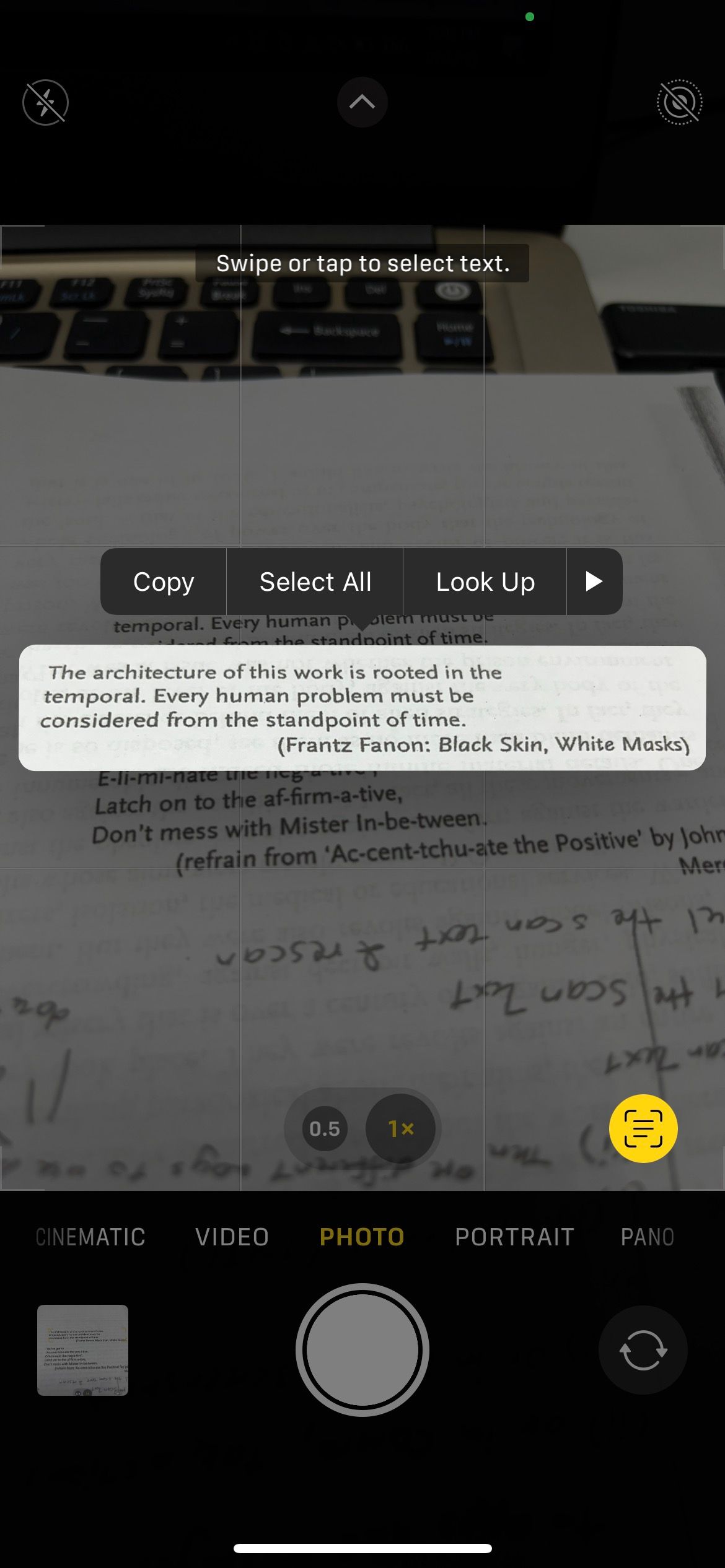
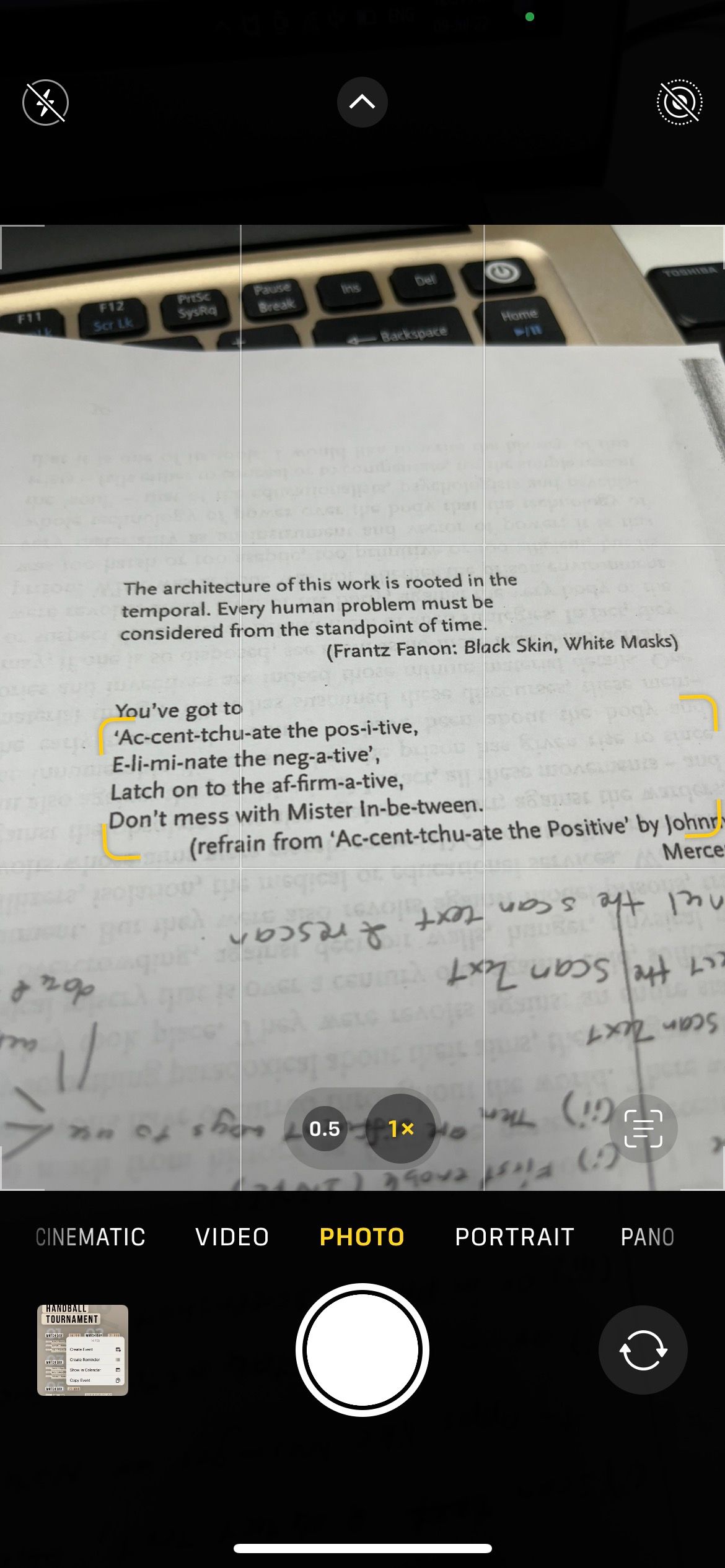
نحوه خروج از اسکنر متن یا خاموش کردن کامل متن زنده
برای خروج از حالت اسکن متن، نماد Scan Text را از حالت انتخاب خارج کنید و سپس، در صورت وجود، روی دکمه X ضربه بزنید تا کاملاً خارج شوید. در هر زمانی، اگر احساس کردید ویژگی اسکن خودکار متن بر استفاده از دوربین شما تأثیر میگذارد، میتوانید زمانی که از آن استفاده نمیکنید، متن زنده را در آیفون خود خاموش کنید.
محدودیت های اسکنر متن داخلی آیفون
-(5).jpg)
اسکنر متن داخلی در آیفون یک ابزار فوق العاده مفید است. اما در حال حاضر محدودیت هایی دارد.
برای مثال، Live Text اپل در حال حاضر کمتر از 10 زبان را پشتیبانی می کند. این فقط انگلیسی، کانتونی، چینی، فرانسوی، آلمانی، ایتالیایی، اسپانیایی و پرتغالی را پوشش می دهد. اگرچه می توانید سعی کنید یک زبان پشتیبانی نشده مانند ژاپنی یا عربی را اسکن کنید، نتایج بسیار متناقض هستند. ممکن است تا حدی متن را تشخیص دهد یا اصلاً تشخیص ندهد.
موضوع دیگر ظاهر متن اسکن شده است. اگر بلوک بزرگی از متن را اسکن می کنید که نیم صفحه را پر می کند، قالب بندی عالی نیست. جملات به صورت تصادفی در یک پاراگراف جدید قرار می گیرند، بدون توجه به تمام شکست های پاراگراف موجود در محتوایی که اسکن می کنید. بعد از اسکن باید خودتان آنها را به صورت دستی تعمیر کنید یا سعی کنید هر بار یک بخش کوچک را اسکن کنید تا از این مشکل جلوگیری کنید.
بدون نیاز به خرید اسکنر متن، فقط از آیفون خود استفاده کنید
با یک گوشی هوشمند، خرید یک اسکنر متن به عنوان یک ابزار اضافی، هزینه ای بیهوده است، اگر فقط می خواهید متنی را اسکن و ویرایش کنید. به جای آن می توانید از اسکنر متن آیفون خود استفاده کنید. ویژگی Live Text فقط برای کپی و چسباندن کلمات نیست، زمانی که متن اسکن شده حاوی اطلاعات مفید دیگری باشد، میتوانید به راحتی از وبسایتها بازدید کنید، تماس تلفنی برقرار کنید و موارد دیگر.
